Добавление и изменение размеров на чертеже
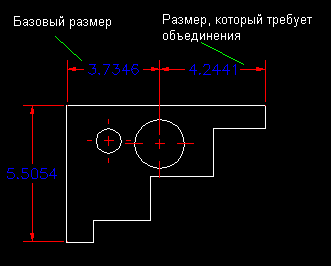
- 1 dimension(s) joined: (Пакет Mechanical Desktop отвечает, что два размера были объединены в один).
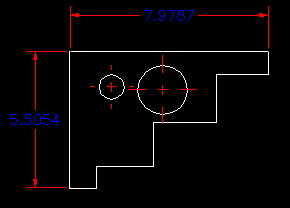
Иногда при плотном расположении размеров выносные линии могут перекрываться, приводя к путанице. Команда AMDIMBREAK расчищает область, через которую проходят пересекающиеся линии. При этом в плане редактирования "разорванные" линии будут сохранять связанные с ними свойства.
Далее рассмотрим пример применения команды AMDIMBREAK.
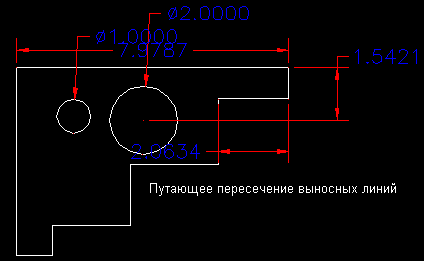
Введите с клавиатуры AMDIMBREAK и нажмите клавишу Enter.
- Select dimension or extension line to break <Multiple>: (Щелкните мышью на линии, которая должна быть разорвана).
- Second point or [First point/Object/Restore] <Automatic>: (Щелкните мышью на линии, которая пересекает разрываемую линию или, нажав клавишу Enter, согласитесь с выбором опции автоматического режима работы Automatic).
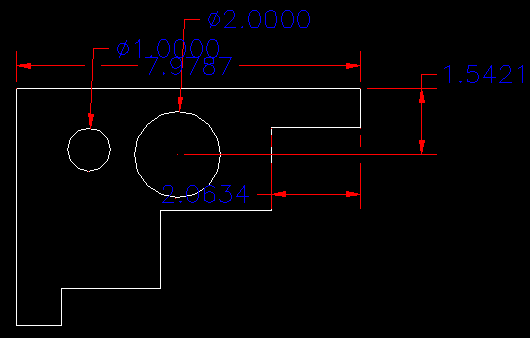
Использование разрывов четко показывает, какие линии являются выносными линиями размеров.
